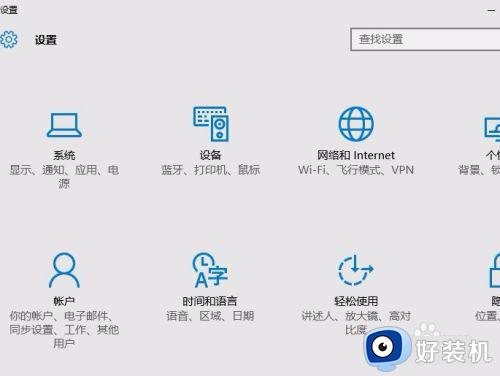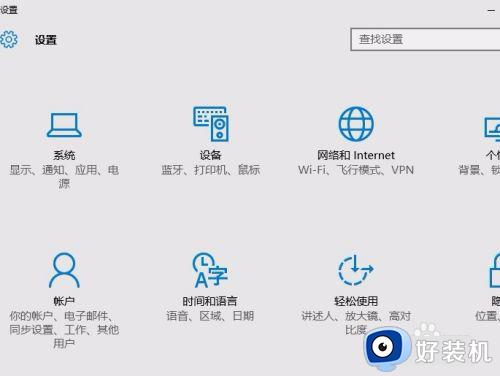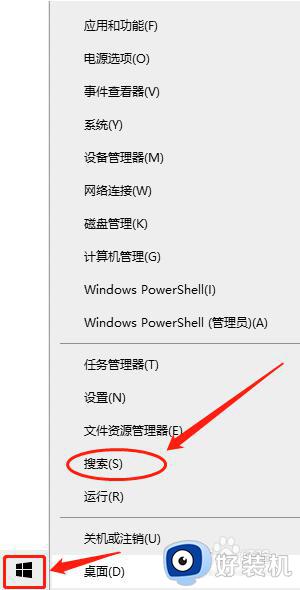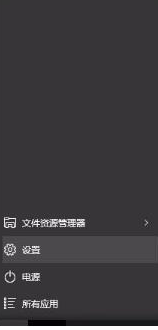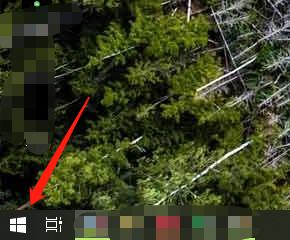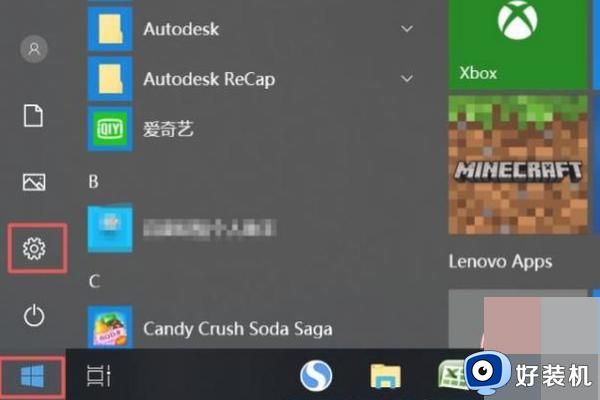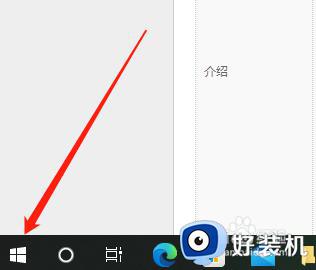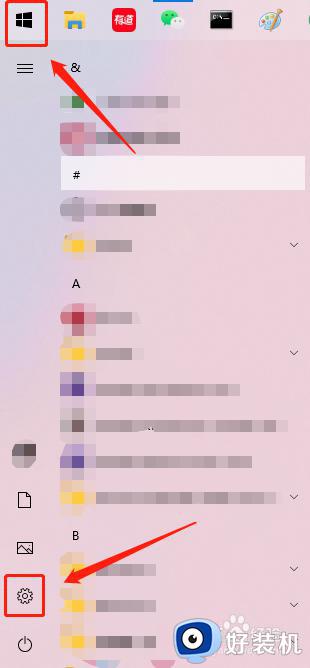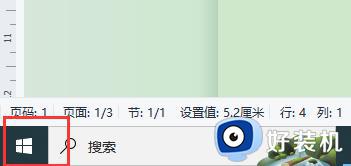win10更改语言成英文的方法 win10如何更改语言为英文
时间:2024-02-27 10:24:38作者:huige
一般电脑系统语言都是简体中文,但是有些win10系统用户因为一些需求,想要将系统语言更为英文,但是因为不熟悉系统操作,所以并不知道win10如何更改语言为英文,其实操作方法还是蛮简单的,有需要的用户们可以跟着一起来看看win10更改语言成英文的方法吧。
方法如下:
1、打开“控制面板”,点击“时钟,语言和区域”。
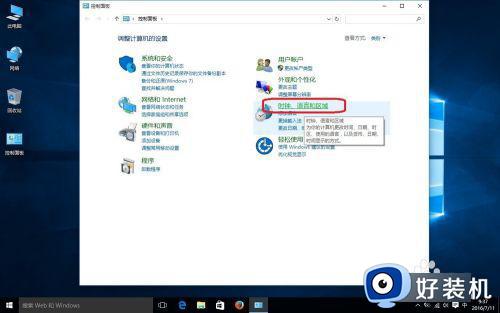
2、再点击“语言”。
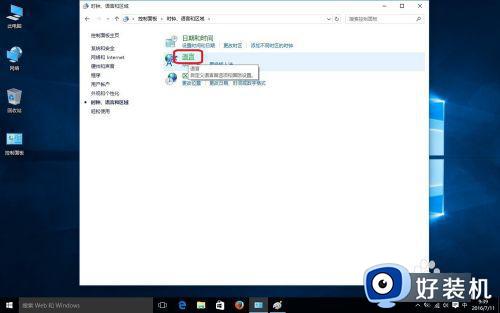
3、点击“添加语言”。
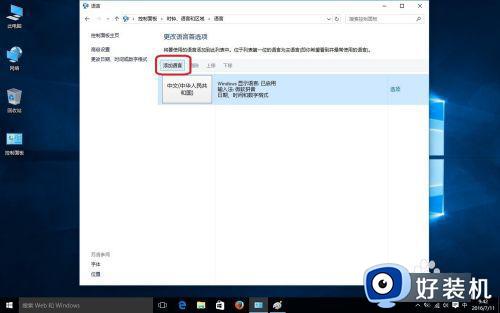
4、这里可添加的语言很多,为了快速找到我们需要的,可以在右上角搜索框输入语言名称,我们输“英语”。

5、选择我们搜索出来的“英语”,再点击“打开”。
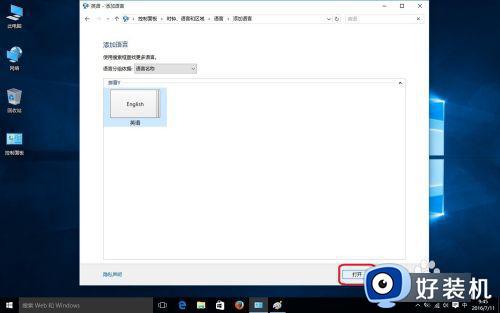
6、选择“英语(美国)”。
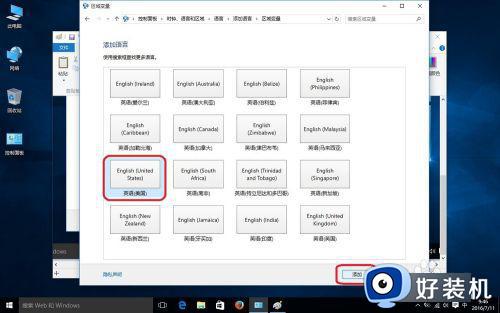
7、打开“选项”。
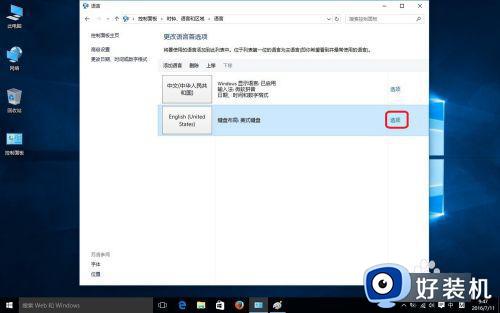
8、点击“下载并安装语言包”。
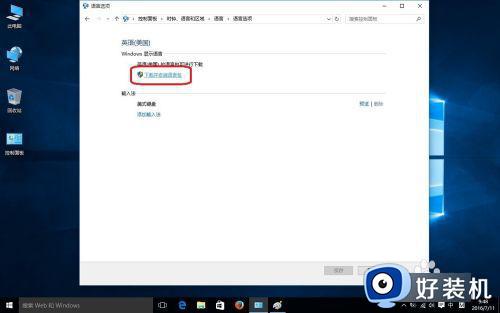
9、开始下载语言包,下载完会自动安装,等待这个过程的完成。
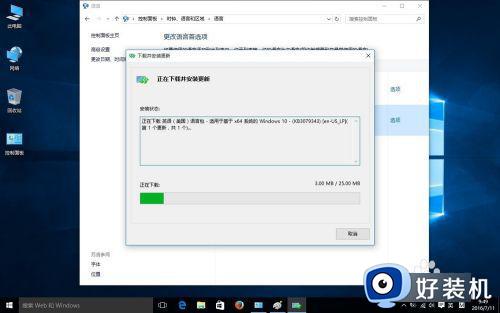
10、已经安装完成。

11、再打开“English”的“选项”。
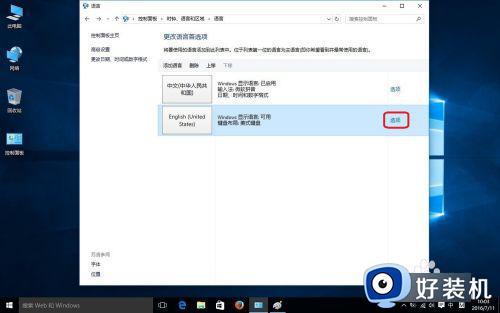
12、选择“使该语言成为主要语言”。
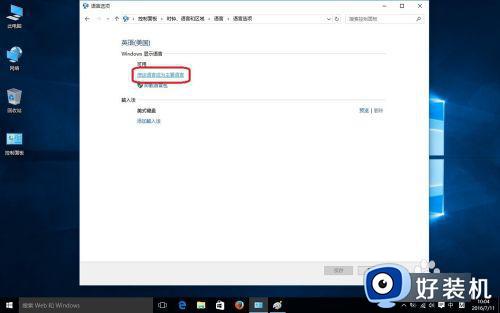
13、选择“立即注销”。
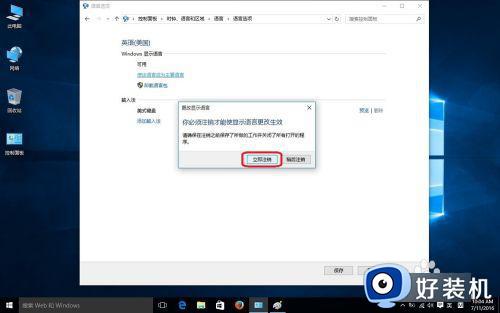
14、再次进入系统,界面已经变成英文的了!
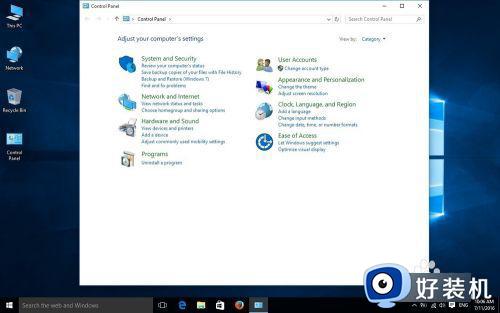
以上给大家介绍的就是win10更改语言为英文的详细方法,有需要的用户们可以参考上述方法步骤来进行修改,希望帮助到大家。